win11安装中文语言图文演示教程
- 分类:win11 发布时间: 2021年09月12日 09:02:13
自从微软发布了最新的win11系统后,很多小伙伴都跑去升级尝鲜,当我们升级好win11系统的时候会发现,系统默认语言是英文,看不懂怎么办呢?我们又如何在win11系统中安装中文语言包呢?下面跟小编一起来看看吧。
win11安装中文语言:
1.首先我们在win11的桌面上打开菜单栏。

2.进入到菜单栏页面后,我们找到“设置”选项,点击进入,PS:这里小编已经安装过中文语言包了,所以显示是中文的

3.然后我们在设置中找到“time & language”点击并进入。
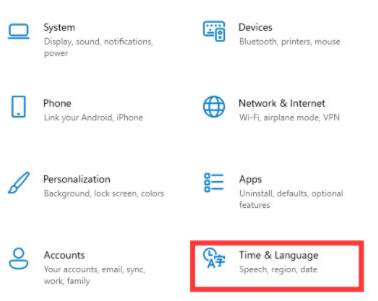
4.接着在语言栏中找到“add a language”创建新的语言。
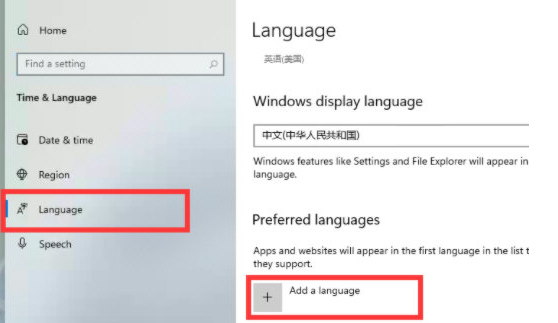
5.最后找到我们的中文“Chinese”然后按照提示安装就可以了。
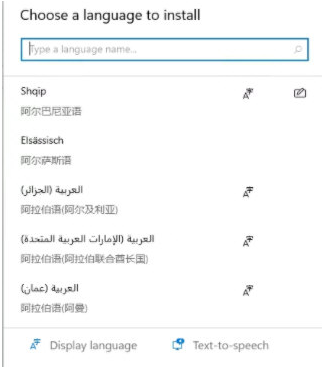
以上就是win11安装中文语言的方法内容,希望能够帮助到大家。
上一篇:win11怎么显示文件后缀详细步骤教程
下一篇:教大家i5怎么安装win11系统
猜您喜欢
- win11重启一直转圈进不去怎么办..2022/05/30
- 预览版win11怎么升级正式版系统..2022/01/09
- win11专业工作站版怎么安装2022/01/20
- Win11实机安装的演示图文教程..2021/08/09
- mac安装win11系统教程2021/09/25
- win11系统apk文件怎么打开的教程..2021/10/30
相关推荐
- win11安全中心下载打开方法介绍.. 2022-03-14
- win11正式版和预览版区别是什么.. 2021-12-05
- 戴尔win11怎么分盘 2021-12-05
- 电脑如何重装系统win11 2022-05-17
- win11优化性能和运行速度的方法.. 2021-12-07
- 官方MSDN原版11系统安装教程.. 2022-01-24


